【procreate零基础】新手入门保姆级教程05-画笔工具
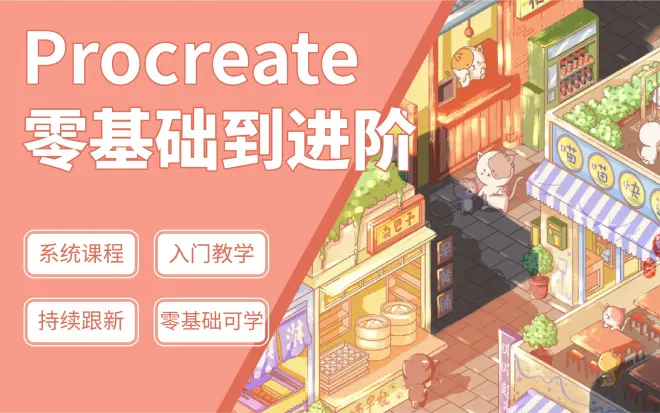
画笔工具
【导入笔刷】
下载好笔刷,点击用其它应用打开,点击Procreate,即可导入。
多出来的画笔可以通过点击,呼出菜单,点击删除,删除画笔。点击分享,可以导出画笔。
【新建画笔】
- 新建正方形画布
- 背景填充黑色
- 在黑色背景上新建图层,用白色制作画笔
- 三指下滑,选择全部拷贝
- 然后复制一个画笔或者随机点击一个画笔,点击形状,点击形状来源旁边的编辑,进入形状编辑器,点击导入,点击粘贴,即可将刚才的形状粘贴到这里来(注:笔刷左滑可以重置,恢复原来的笔刷。)
- 点击颗粒,点击颗粒来源旁边的编辑,点击颗粒编辑器中的导入,点击源库,选择第一个。
- 点击属性,调整最大尺寸,将笔刷调整到合适的大小。
Procreate颗粒其实就是画笔的纹理效果,形状是画笔的笔触形状,两者画出来的区别还是比较大的,但是参数设置很相似。
如果我们需要制作一个图案笔刷,比如枫叶、樱花、帽子、水印logo等,那就需要在形状编辑器里面修改;如果我们是要制作纹理效果,比如大理石纹理、格子纹理、纸纹、满屏水印等,那就需要在颗粒编辑器里面修改。
画笔工作室【渲染】中的渲染模式,主要是对水彩笔刷的设置,从浅釉到强烈混合,水彩笔刷当中的水量逐渐递增。也就是笔触更加柔和,更加清透。
画笔调整的具体效果可以设置之后进行对比。
将签名融入到花纹或者图案里面,可以防止盗用。

